使用 Shifts 連接器精靈將 Shifts 連線到 UKG Pro Workforce Management
概觀
適用於 UKG Pro Workforce Management 的 Microsoft Teams Shifts 連接器可讓您將 Microsoft Teams 中的 Shifts 應用程式與 UKG Pro Workforce Management (UKG Pro WFM) 系統整合。 您的第一線員工可以從 Shifts 中順暢地檢視及管理其在 UKG Pro WFM 中的排程。
在本文中,我們將逐步引導您瞭解如何使用 Microsoft 365 系統管理中心 中的 Shifts 連接器精靈,將 Shifts 連線到 UKG Pro WFM。
注意事項
如有需要,您可以使用PowerShell來整合Shifts與UKG Pro WFM。 若要深入瞭解,請參閱使用PowerShell將Shifts線上到 UKG Pro Workforce Management。
精靈會建立與UKG Pro WFM系統和連線實例的連線。 線上實例會套用您選擇的同步處理設定和小組對應。
- 同步設定會決定排程資訊,以及 UKG Pro WFM 與 Shifts 之間的哪些實體同步。
- 小組對應會定義 UKG Pro WFM 實例之間的同步關聯性, (也稱為 WFM 實例) 和 Teams 中的小組。
您可以建立一或多個連線實例,每個實例都有不同的同步設定。 例如,如果您的組織有多個位置具有不同的排程需求,請為每個位置建立具有唯一同步設定的連線實例。 WFM 實例應該只在任何指定時間對應到Teams中的小組一次。 不過,在精靈中,可能會有具有相同對應的不同連線實例。 這表示您可以建立具有重複對應的連接實例。
使用 UKG Pro WFM 作為記錄系統,您的一線員工可以有效率地管理其裝置上 Shifts 中的排程和可用性。 一線經理可以繼續使用 UKG Pro WFM 來設定排程。
注意事項
UKG Pro Workforce Management 先前稱為 UKG 維度。 您可能會在精靈中看到 UKG 維度的參考。
本文中使用的詞彙
| 術語 | 定義 |
|---|---|
| 連線 | 連線可讓您存取在 UKG Pro WFM 系統中建立的所有 WFM 實例。 若要建立連線,您可以提供UKG Pro WFM詳細數據,其中包括您的帳戶使用者名稱、密碼和服務URL。 |
| 線上實例 | 若要建立連線實例,您可以設定下列設定:
|
| WFM 實例 | 此詞彙指的是 UKG Pro WFM 系統中的小組,這與 Teams 中的小組不同。 |
必要條件
執行精靈之前,請花一些時間檢閱資訊,並完成適用於UKG Pro Workforce Management Teams Shifts連接器的必要條件和需求中的所有必要條件和設定工作。
請先確定您已完成所有工作,再遵循本文中的步驟。
執行 Shifts 連接器精靈
確認您符合所有必要條件之後,即可執行精靈,並將 UKG Pro WFM 系統連線到 Teams 中的 Shifts。
建立連線
在 Microsoft 365 系統管理中心 的左側導覽功能表中,選擇 [設定],然後在 [精選集合] 底下,選取 [一線員工]。
若要建立新的連線,請選擇 [ 新增連線]。
在 [連線設定] 窗格中,為您的連線指定唯一的名稱。 長度不能超過 100 個字元,或具有任何特殊字元。
輸入您的 UKG Pro WFM 資訊,然後選取 [儲存連線]。
- 帳戶用戶名稱
- 帳戶密碼
- API URL
- 應用程式金鑰
- 用戶端識別碼
- 用戶端密碼
- SSO URL
使用您的使用者名稱登入可讓您存取在 UKG Pro WFM 中建立的所有實例。 如果您不知道一或多個連線詳細數據,請連絡 UKG Pro WFM 支援。
注意事項
- 檢查您的 SSO URL 結構是否類似此範例 URL,
https://contoso-sso.mykronos.com. - 然後,在 URL (結尾的.com) 后新增此额外文字,其結構類似於範例用戶端標識碼 XDV45GTaaaaab43342XA) 的這個 (。
https://contoso-sso.mykronos.com/oauth2/authorize?client_id=XDV45GTaaaaab43342XA.
若要建立另一個連線,請移至 [連接器管理控制台] 頁面,然後選取 [ 新增連線]。
建立連線實例
建立連線之後,您可以在該連線中設定一或多個連線實例。
您建立的聯機會列在 [連接器管理控制台] 頁面上。 在您要建立新實例的連線底下,選取 [ 建立實例]。

選擇設定
在 [實例設定] 頁面上,您可以選擇要從 UKG Pro WFM 同步至 Shifts 的資訊、同步頻率,以及 Shifts 使用者是否可以變更數據。
![顯示同步處理設定的精靈 [同步設定] 頁面的螢幕擷取畫面。](media/shifts-connector-wizard-sync-settings.png?view=o365-worldwide)
輸入連線實例的名稱。 長度不能超過 100 個字元,或具有任何特殊字元。
輸入您的 Microsoft 365 系統帳戶。 這是 您建立為必要條件的帳戶 ,該帳戶是您想要對應之所有小組的小組擁有者。
在 [Email 通知收件者] 底下,選擇接收此聯機實例相關電子郵件通知的人員。 您可以新增個別使用者和群組。 電子郵件通知包含安裝狀態的相關信息,以及在設定連線實例之後可能發生的任何問題或錯誤。
選擇您的同步處理設定。
針對這些設定,您有下列選項可供選擇:- 班次使用者不會看到提供者數據:UKG Pro WFM 與 Shifts 之間的數據不會同步。
- 班次使用者可以看到提供者數據:數據同步是從UKG Pro WFM到Shifts的單向同步。
- 班次使用者可以看到並變更提供者數據:數據同步是 UKG Pro WFM 與 Shifts 之間的雙向。
重要事項
選取 [ 班次使用者不會看到提供者數據 ] 選項來停用功能之前,請注意:
- 如果已停用 [ 排程]、[群組]、[輪班] 和 [活動 ] 設定,則也會停用所有其他設定,例如 [休假 ] 和 [員工可用性] 等。
- 如果 [ 開啟班次 ] 設定已停用,也會停用 [開啟輪班要求 ]。
- 如果停 用 [休假] 設定,也會停 用 [休假要求 ]。
選擇您的同步頻率。
當您完成選擇設定時,請選取 [ 下一步]。
重要事項
如果您選擇下列任一選項來停用開啟班次、開啟班次要求、交換要求、提供輪班要求或休假要求,則需要執行另一個步驟來隱藏 Shifts 中的功能。
- 開啟輪班: 班次使用者不會看到提供者數據
- 交換要求: 班次使用者不會看到提供者數據
- 逾時要求: 班次使用者不會看到提供者數據
- 供應項目轉移要求: 班次使用者不會看到提供者數據
執行此精靈之後,請確定您遵循本文稍後的停用待認領班次、待認領班次要求、換班要求和休假要求一節中的步驟。
將 WFM 實例對應至小組
選擇您想要連線到 Shifts 的 WFM 實例,然後將每個實例對應至 Teams 中的小組。 您最多可以對應 400 個實例。
若要完成此步驟,您可以:
手動將 WFM 實例對應至小組
在 [對應] 頁面上,從選擇要對應至 Teams 中團隊的 WFM 實例開始。
針對您想要對應的每個 WFM 實例選取複選框。 只有在選取複選框時,才會對應實例。
接下來,在Teams中搜尋並選擇正確的小組。
請記住,已對應到此連線實例中 WFM 實例的小組無法再次對應。
選擇時區。 最接近的城市會自動填入,但您可以變更它。
當您完成對應所有小組時,請選取 [ 下一步]。
使用 CSV 檔案將 WFM 實例對應至小組
在 [對應] 頁面上,選擇 [CSV 上傳工具]。
選取 [下載範本 ] 以取得 CSV 對應檔案。 此範本包含所有 WFM 實例及其識別碼的清單。 範本的頂端數據列看起來會像這樣:
UKG 維度實例標識碼 UKG 維度實例名稱 團隊識別碼 小組名稱 時區 自動預先填入 自動預先填入 空白 空白 預設* 範本的底部數據列看起來會像這樣:
UKG 維度實例標識碼 UKG 維度實例名稱 團隊識別碼 小組名稱 時區 空白 空白 自動預先填入 自動預先填入 預設* 選擇您想要對應至 WFM 實例的小組。 從範本的下半部剪下並貼上 [小組標識符] 和 [小組名稱],以符合您想要的 WFM 實例。 範本的已完成資料列看起來應該像這樣:
UKG 維度實例標識碼 UKG 維度實例名稱 團隊識別碼 小組名稱 時區 自動預先填入 自動預先填入 您移動的小組識別碼 您移動的小組名稱 預設* 針對所有對應重複此步驟。
視需要在 [ 時區 ] 資料行中輸入正確的位置。
注意事項
精靈支持大約460個位置。 時區必須是 tz 格式。 如果不支援您選擇的特定位置,您會在精靈中看到錯誤。 請嘗試在同一個時區內使用最接近的城市或主要城市。
在 [對應] 頁面上,選取 [ 瀏覽 ] 以尋找並上傳您已完成的 CSV 檔案。
如果您的檔案已正確上傳,請選擇 [ 完成 ]。 否則,請檢閱錯誤報告並上傳更正的檔案。
您的新對應會列在 [對應] 頁面上。 選擇 [下一步]。
檢閱並完成
完成之前,請檢閱連接實例建立程式的摘要。 如果您需要在連線實例建立程式期間進行變更,請選擇 [上一步]。 當您準備好時,請選取 [完成]。
精靈會啟動設定連線實例的程式,這可能需要一些時間才能完成。 如果您在安裝完成之前嘗試編輯連線實例,您很可能無法檢視您先前建立的對應。
如果您選擇的電子郵件通知收件者會收到有關安裝狀態的電子郵件通知,以防發生任何錯誤。
停用待認領班次、待認領班次要求、調班要求和休假要求
重要事項
如果您選擇下列任一選項來停用開啟班次、開啟班次要求、交換要求、提供輪班要求或休假要求,則需要執行另一個步驟來隱藏 Shifts 中的功能。
- 開啟輪班: 班次使用者不會看到提供者數據
- 交換要求: 班次使用者不會看到提供者數據
- 逾時要求: 班次使用者不會看到提供者數據
- 供應項目轉移要求: 班次使用者不會看到提供者數據
編輯設定之後,請務必遵循停 用開啟班次、開啟班次要求、交換要求和關閉要求等步驟。
若要在 Shifts 中隱藏開啟的班次、交換要求和逾時要求,請使用 圖形 API 排程資源類型,為您對應至 WFM 實例的每個小組設定下列參數false:
- 待認領班次:
openShiftsEnabled - 交換要求:
swapShiftsRequestsEnabled - 請假要求:
timeOffRequestsEnabled - 供應項目轉移要求:
offerShiftRequestsEnabled
若要隱藏 Shifts 中的待認領班次要求,請前往 Shifts 中的 [設定],然後關閉 [待認領班次] 設定。
管理您的連線和連線實例
設定連線之後,您可以在 Microsoft 365 系統管理中心 或使用 PowerShell 來管理和變更連線。
使用 Microsoft 365 系統管理中心
[連接器管理控制台] 頁面會列出您已設定的每個連線和聯機實例,以及健康情況狀態和同步間隔詳細數據等資訊。 您也可以存取精靈來建立新的連線和聯機實例,並變更任何現有的連線和聯機實例。 例如,您可以更新同步處理設定和小組對應。
若要深入瞭解,請參閱使用 Microsoft 365 系統管理中心 來管理與 UKG Pro Workforce Management 的 Shifts 連線。
使用 PowerShell
您可以使用 PowerShell 來檢視錯誤報告、變更連線設定、停用同步處理等等。 如需逐步指引,請參閱使用PowerShell管理與UKG Pro Workforce Management的Shifts連線。
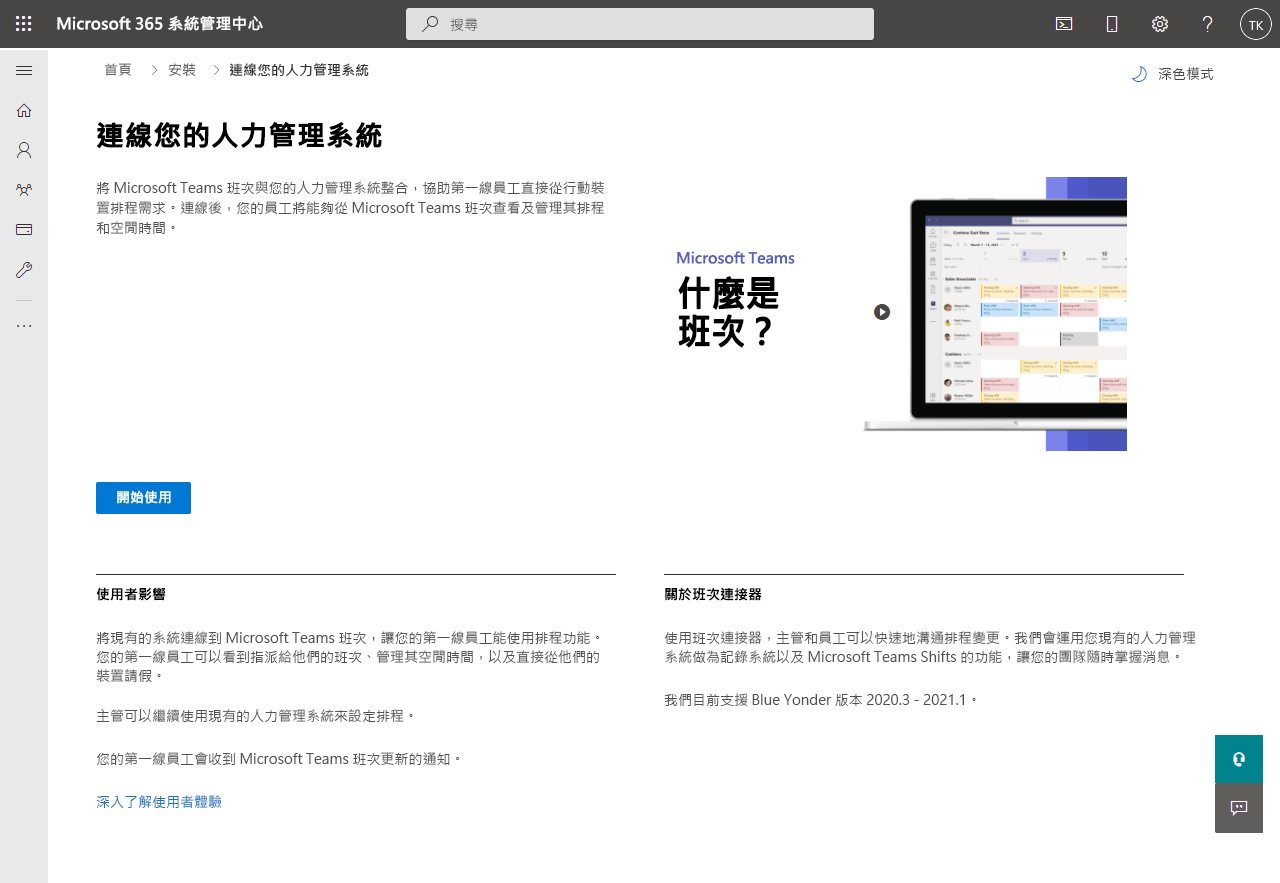


![顯示對應的精靈 [檢閱] 頁面的螢幕擷取畫面。](media/shifts-connector-wizard-review.png?view=o365-worldwide)